如何在ppt2013制作形状剪除效果?ppt2013制作形状剪除效果的方法
如何在ppt2013制作形状剪除效果?今天小编就给大家讲解一下ppt2013制作形状剪除效果的,下面我们就一起去学习吧。
ppt2013制作形状剪除效果教程
启动PPT2013,新建一幻灯片。
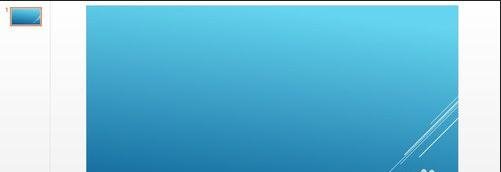
在“插入”选项卡下,单击“形状”,例如选择椭圆,在幻灯片中绘制以椭圆。
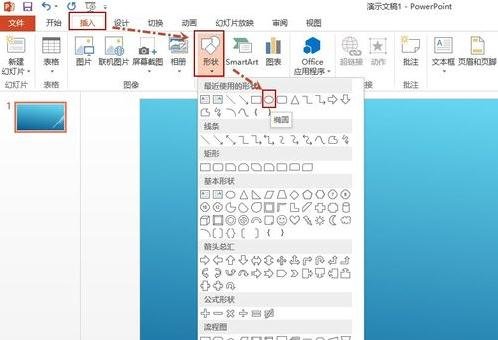
效果如下图所示。
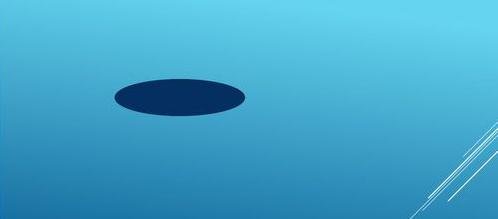
选中椭圆,按Ctrl键加拖拽鼠标左键,可以复制一个椭圆,然后调整位置。再复制一个椭圆并调整位置,效果如下图所示。
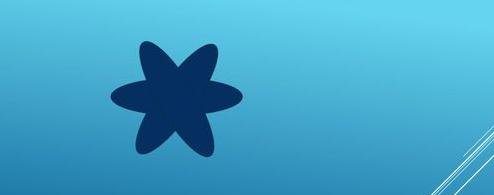
选中三个椭圆,可以用拖拽方式来选择,然后单击上方的“格式”中的“合并形状”―“联合”。
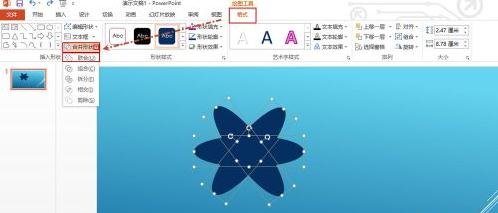
联合处理后的效果如下图所示(发现中间的线条没有了,图形融合成一个整体)。
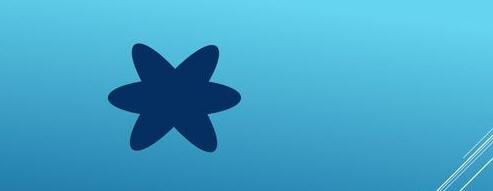
当然也可以选择其他合并方式。如果第5步骤选择“组合”,效果如下图所示。
说明:合并形状可以根据自己实际情况来选择合并的方式。

以上就是如何在ppt2013制作形状剪除效果的全部内容了,大家都学会了吗?































 魔兽世界:争霸艾泽拉斯
魔兽世界:争霸艾泽拉斯 QQ飞车
QQ飞车 水果忍者
水果忍者 穿越火线(CF)
穿越火线(CF) 英雄联盟
英雄联盟 热血江湖
热血江湖 穿越火线电脑版
穿越火线电脑版 魔兽世界
魔兽世界 问道
问道 《拳皇97》加强版 风云再起 模拟器
《拳皇97》加强版 风云再起 模拟器 我的世界
我的世界 恐龙快打
恐龙快打